- 安装VsCode,添加WSL扩展插件

- 用管理员权限打开PowerShell
wsl --install此命令将启用运行 WSL 并安装 Linux 的 Ubuntu 发行版所需的功能wsl --set-version命令将2 替换为要更新的 Linux 发行版的名称,如 wsl --set-version Ubuntu 2会将 Ubuntu设置为使用WSL2,WSL1转换为WSL2,使用wsl -l -v查看当前wsl版本- 点开Ubuntu,创建用户,输入用户名与密码
wsl --set-default-version 2将默认版本设置为WSL2
** 从C盘转移到其他盘(F盘)**wsl --export Ubuntu F:WSLbackup.tar将你的Ubuntu打包至F:WSL,在F盘中需要创建WSL文件夹。wsl --unregister Ubuntu注销停止所有的Ubuntuwsl --import Ubuntu F:WSL F:WSLbackup.tar将打包好的backup.tar文件,解压到F:WSL文件下ubuntu.exe config --default-user该命令设置为wsl1的默认用户,若没有开启wsl1,则可以跳过wsl -d Ubuntu运行WSL2示例,查看是否成功

- 在VsCode下运行
- 使用万能键
Ctrl+Shift+P打开命令面板,输入wsl进行远程链接。 - 查看VsCode底部任务栏

- 在WSL2下,打开终端

- 更新系统
- 在VSCode中,打开一个新的终端(Ctrl + `),它应该自动打开WSL2终端。
sudo apt update、sudo apt upgrade
- 安装必要工具和机器学习的库
- 在WSL2环境中安装了git、python3和pip,可以通过以下命令安装
sudo apt install git python3 python3-pip - 安装PyTorch和其他Python依赖项
pip install torch torchvision numpy matplotlib
参考链接:> https://learn.microsoft.com/zh-cn/windows/wsl/install
玄机博客
© 版权声明
1.本站内容仅供参考,不作为任何法律依据。用户在使用本站内容时,应自行判断其真实性、准确性和完整性,并承担相应风险。
2.本站部分内容来源于互联网,仅用于交流学习研究知识,若侵犯了您的合法权益,请及时邮件或站内私信与本站联系,我们将尽快予以处理。
3.本文采用知识共享 署名4.0国际许可协议 [BY-NC-SA] 进行授权
4.根据《计算机软件保护条例》第十七条规定“为了学习和研究软件内含的设计思想和原理,通过安装、显示、传输或者存储软件等方式使用软件的,可以不经软件著作权人许可,不向其支付报酬。”您需知晓本站所有内容资源均来源于网络,仅供用户交流学习与研究使用,版权归属原版权方所有,版权争议与本站无关,用户本人下载后不能用作商业或非法用途,需在24个小时之内从您的电脑中彻底删除上述内容,否则后果均由用户承担责任;如果您访问和下载此文件,表示您同意只将此文件用于参考、学习而非其他用途,否则一切后果请您自行承担,如果您喜欢该程序,请支持正版软件,购买注册,得到更好的正版服务。
5.本站是非经营性个人站点,所有软件信息均来自网络,所有资源仅供学习参考研究目的,并不贩卖软件,不存在任何商业目的及用途
THE END





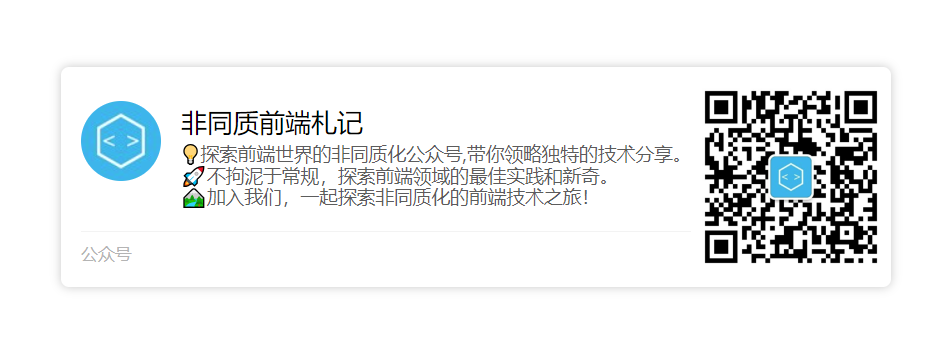
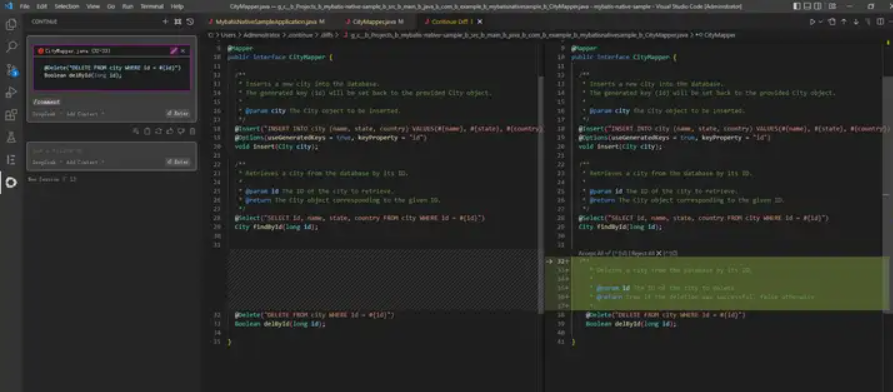

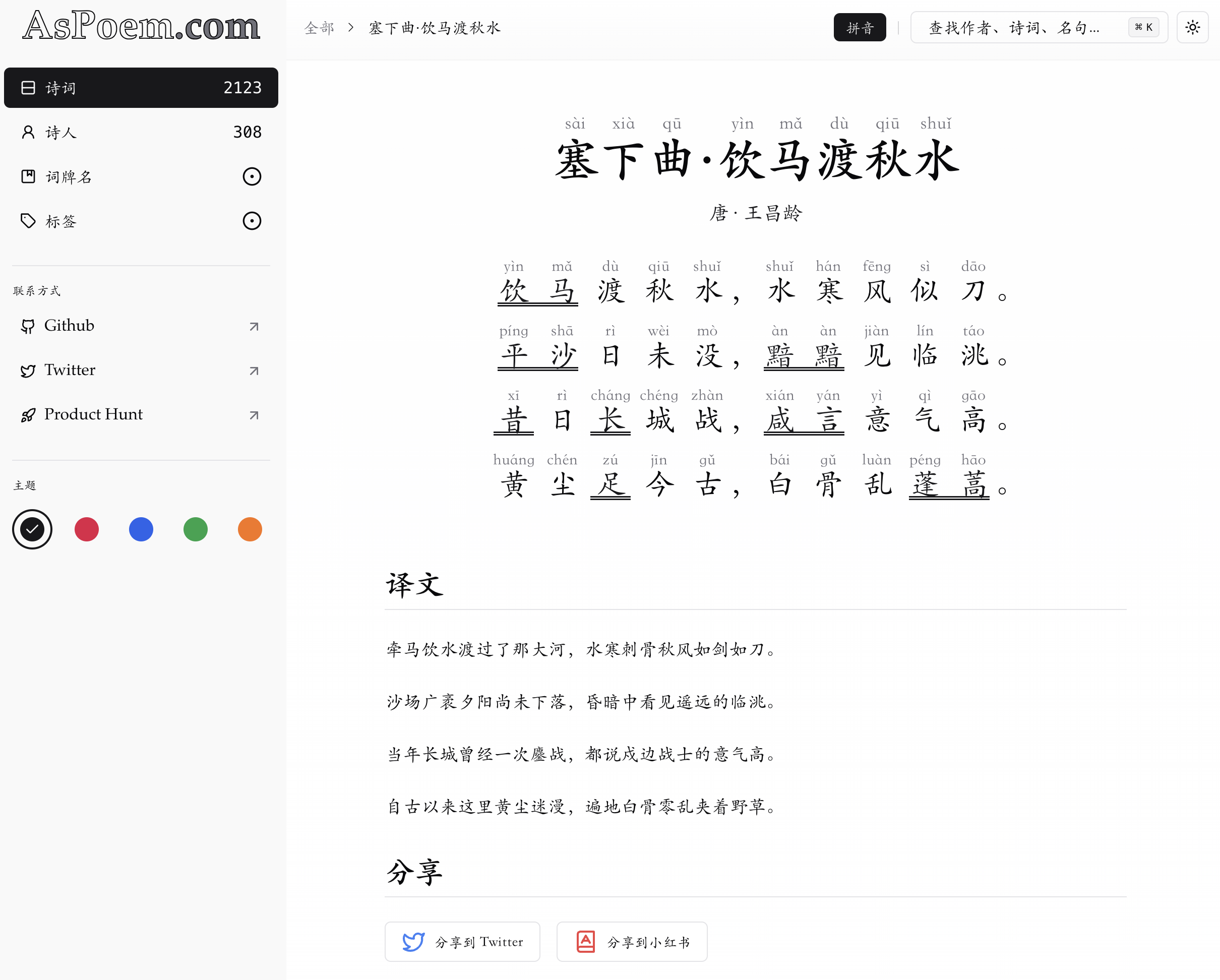
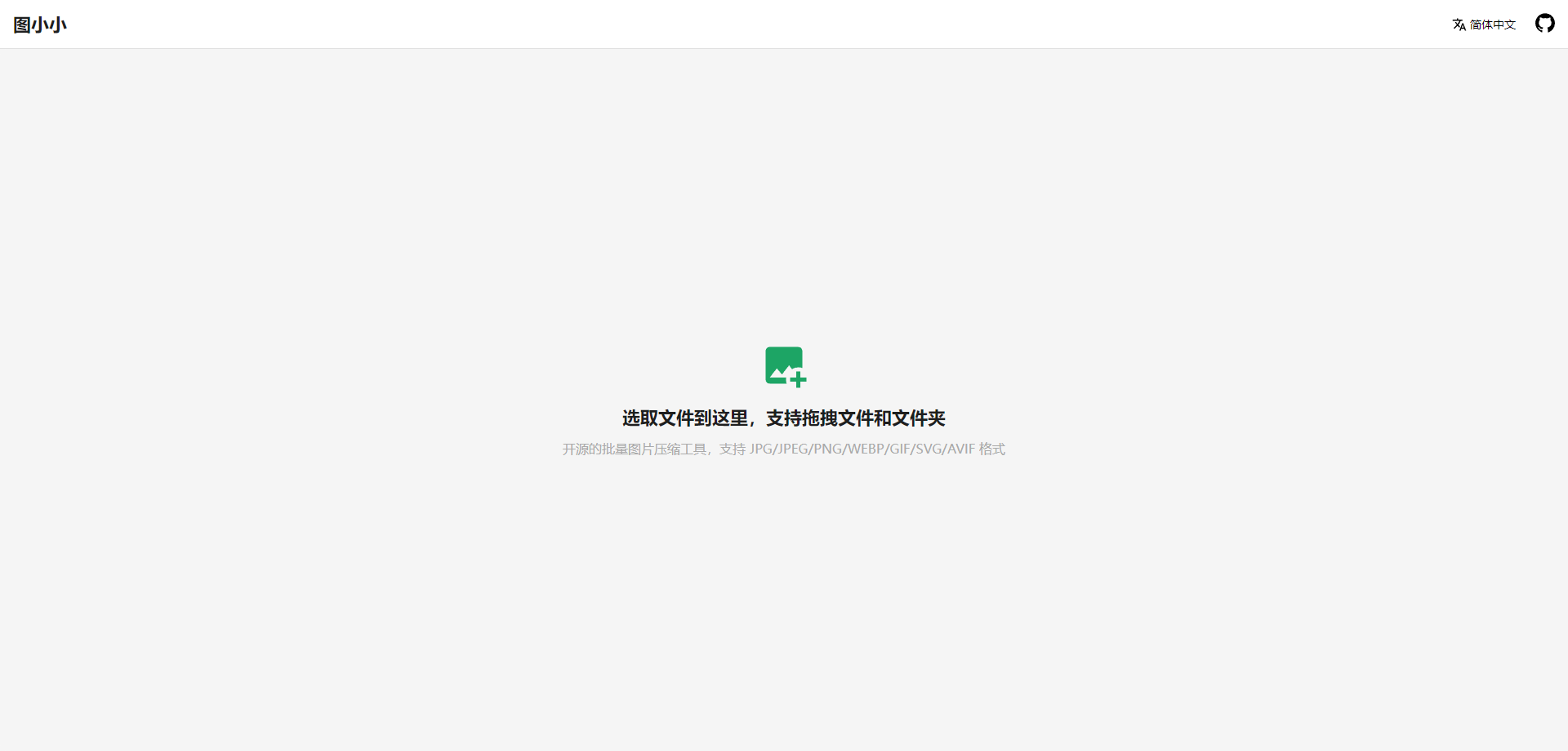






暂无评论内容